Har du någonsin velat se en DVD? Har du en laptop? Har du ingen DVD -spelare? Är du trött på att titta på DVD -skivor på din lilla bärbara skärm? Läs detta!
Steg

Steg 1. Leta efter en gul kontaktutgång någonstans på din dator

Steg 2. Anslut den gula (video) RCA -kabeln till kontakten

Steg 3. Anslut den andra änden av RCA -kontakten till videoingången på din TV

Steg 4. Leta efter hörlursutgången på den bärbara datorn

Steg 5. Anslut ena änden av en 3,5 mm ljudkabel till hörlursuttaget

Steg 6. Anslut den andra änden av denna kabel till din TV
Du kan behöva en adapter för att dela upp 3,5 mm -kabeln i vänster och höger RCA -anslutna kanaler som du kan hämta i stort sett var som helst som säljer elektronik och till och med kan komma med din bärbara dator

Steg 7. Din bärbara dator ska ha en knapp (eller kombination av knappar) som du trycker på, till exempel på vissa bärbara datorer, den här kombinationen är Fn + F8 Om ingen knapp lätt kan hittas, leta upp bildskärmsinställningar på kontrollpanelen
En skärm kan dyka upp om användning av en extern bildskärm. Se till att din dator är inställd på "Duplicate" på den andra skärmen.

Steg 8. Sätt in DVD: n i den bärbara datorn, välj den mediaspelare du väljer, börja titta på och njut
Video - Genom att använda denna tjänst kan viss information delas med YouTube
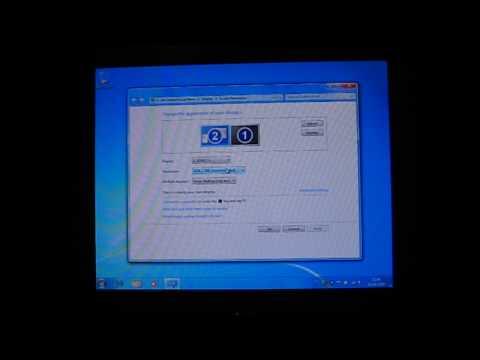
Tips
- Många bärbara datorer har inte en tillgänglig RCA -videoutgång. Istället har de en VGA -utgång som kräver en VGA -kabel. Vissa TV -apparater har VGA -ingångar, andra kräver en VGA till RCA -videoadapter. Både hanen VGA-till-VGA och den manliga VGA-till-RCA finns i de flesta elektronik specialbutiker eller på internet.
- Om skärmupplösningen inte är rätt för TV: n kan du ändra skärmupplösningen på din bärbara dator genom att högerklicka på skrivbordet och välja Egenskaper. Klicka på fliken Inställningar. Du bör se ett reglage längst ned till vänster i fönstret med namnet Skärmupplösning. Flytta reglaget till den inställning du väljer, klicka på Verkställ och sedan på OK vid uppmaningen.







